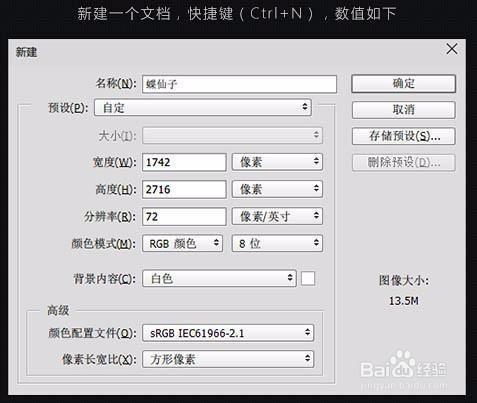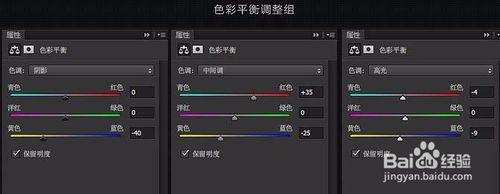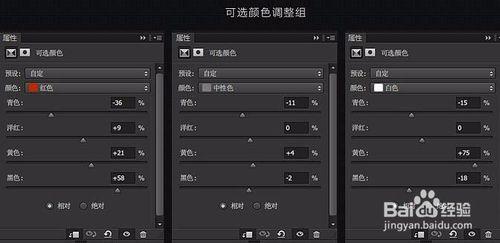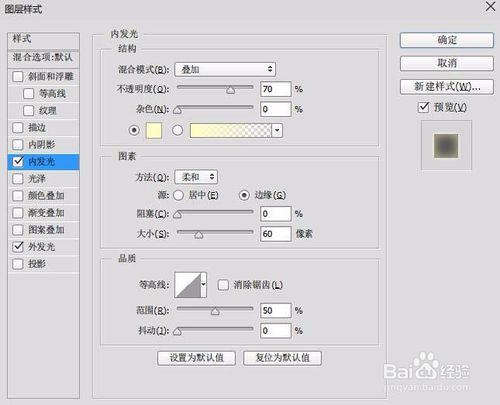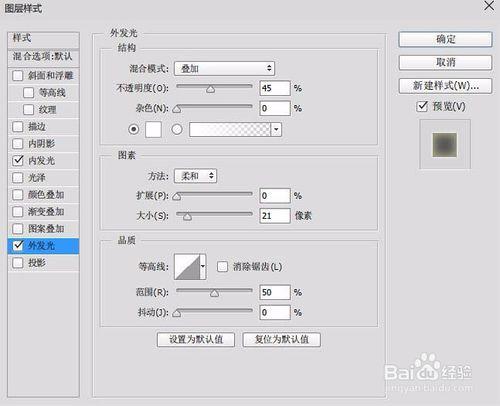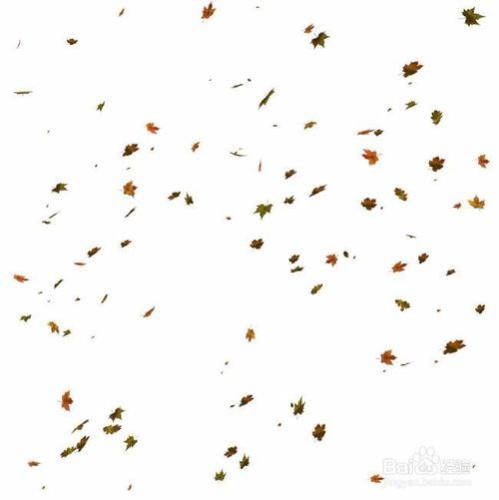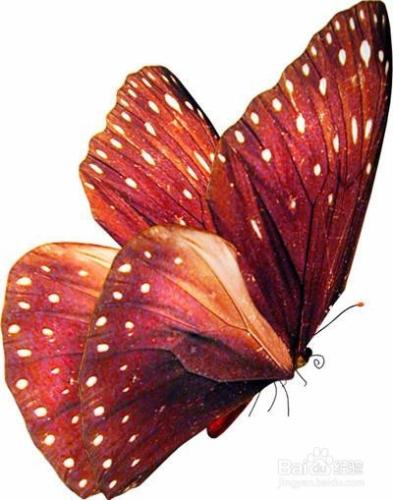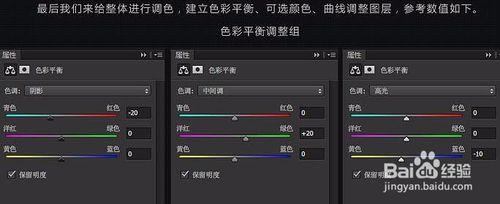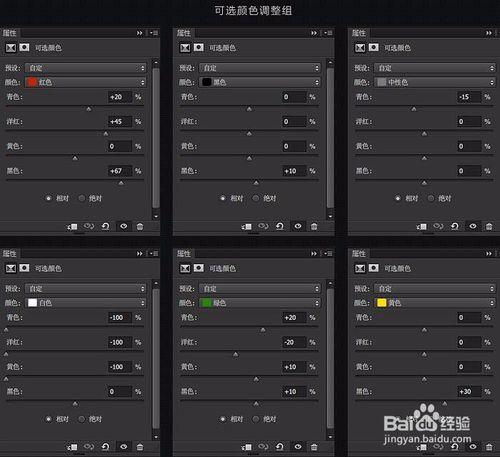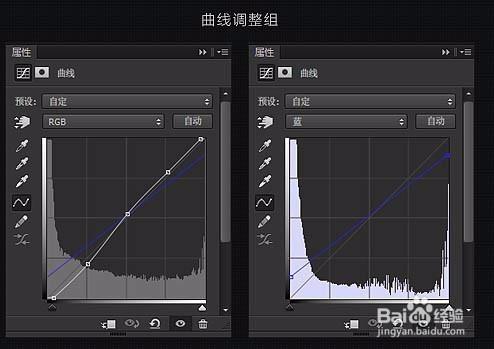當你偶然看到一張圖片,是不是想特意想美化一下,特意加入了叢林背景,天使翅膀,區域性還增加了一些花草等裝飾,效果非常絢麗漂亮。
方法/步驟
新建一個文件,ctrl+n,數值如下
我們來製作背景,收集一些關於叢林的素材圖,為了營造一種神祕感,,可以在背景上新增一些光源做裝飾。
用鋼筆工具把人物摳出來,然後新增色彩平衡,可選顏色調色層,使其初步與北京融合,這一步不用做的特別細,因為我們會在後面做的更加細。
因為主要的光源在人的背部,所以在人物的邊緣處肯定會有背部的反射光,此處我們可以通過內發光,外發光的方法實現此效果。雙擊人物圖層,開啟圖層樣式,進行如下設定。
接下來新增翅膀和落葉,在人物的下方新建圖層組命名為背部裝飾,把翅膀和落葉素材置入畫布中。此處可以通過色彩平衡調整素材的顏色使之與整體融合起來,另外可以給翅膀新增一個內發光的效果。
為了給整體營造一種空間感,在底部新增一層虛化的樹葉,具體操作為把樹葉素材成“V”字形擺放在畫面底部,顏色可通過色彩平衡,可選顏色工具進行調整。 然後再適當的新增一次小元素做裝飾,用蒙版擦去一些不必要的部分,然後家那個圖層組整體合併,新增一個高斯模糊濾鏡就可以了。
使用星光筆刷在人物的四周刷上一層小點光,把此層改為“疊加”模式並適當降低不透明度。新建“疊加”圖層,使用白色柔角畫筆工具在人物的邊緣進行塗抹,記得降低不透明度和流量,然後就是分層建組,養成好習慣
最後我們來給整體進行調色,建立色彩平衡,可選顏色,曲線調整圖層,參考值如下
最終效果